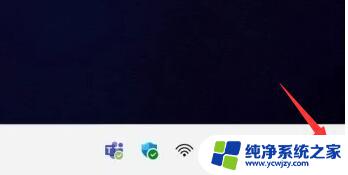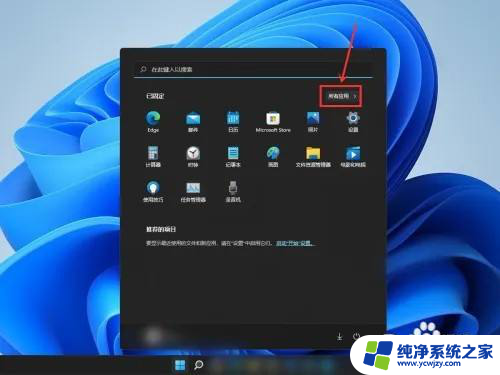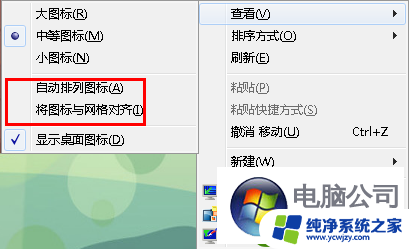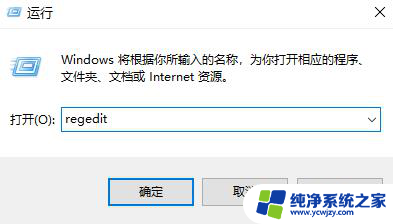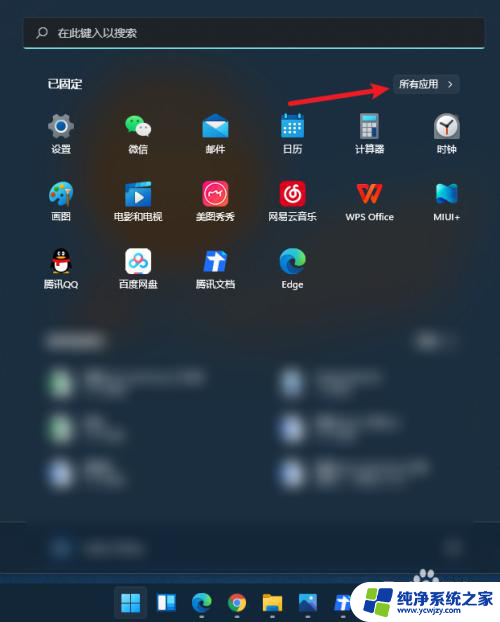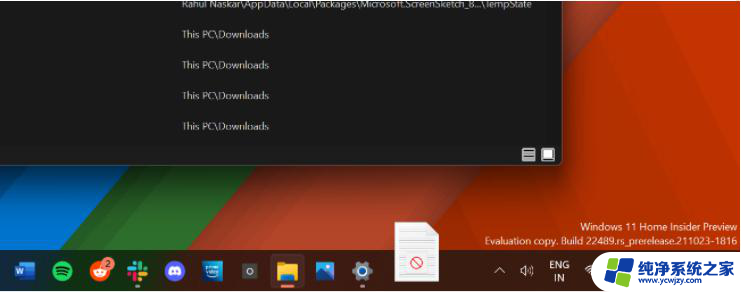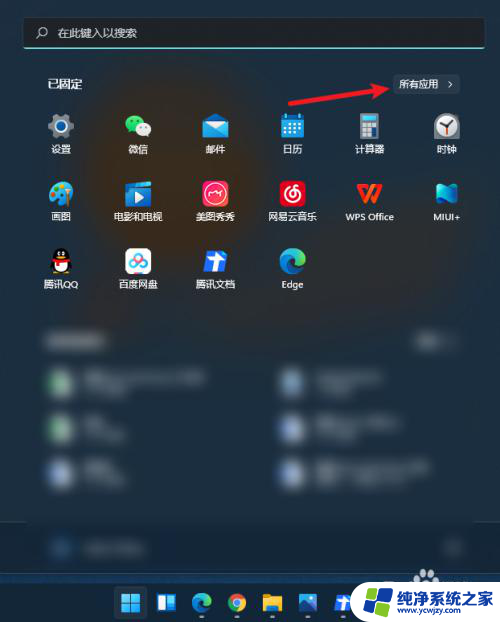为什么win11直接把程序拖到桌面不能用 win11系统无法将软件拖放到桌面
更新时间:2024-03-11 10:01:14作者:xiaoliu
Win11系统的发布引起了广泛关注,一些用户却发现一个令人困惑的问题:为什么在Win11系统中,无法将程序直接拖放到桌面使用?对于习惯于这种操作方式的用户来说,这无疑是一个令人失望的消息,在过去的Windows系统中,将程序快捷方式拖放到桌面是一种便捷的操作方式,使得用户能够快速访问常用程序。Win11系统却不再支持这种功能,这引发了一些用户的疑问和不满。为什么Win11直接把程序拖到桌面不能用呢?我们将在下文中探讨其中的原因。
具体方法:
1.打开搜索按钮
点击任务栏中的“搜索按钮”或搜索框。
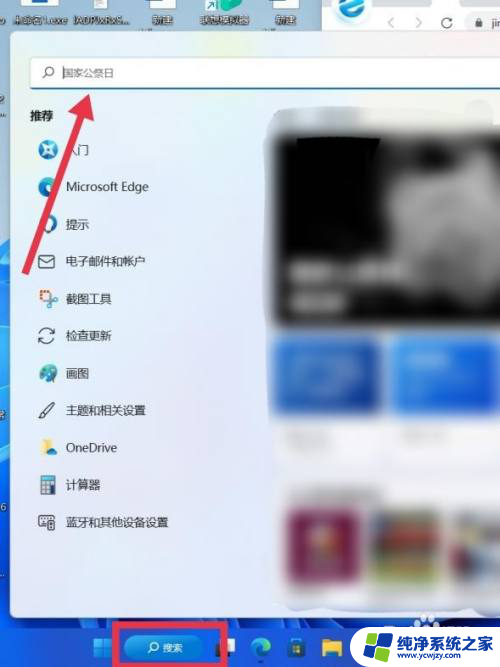
2.搜索软件名称
然后在搜索框中搜索想要放到桌面的软件。
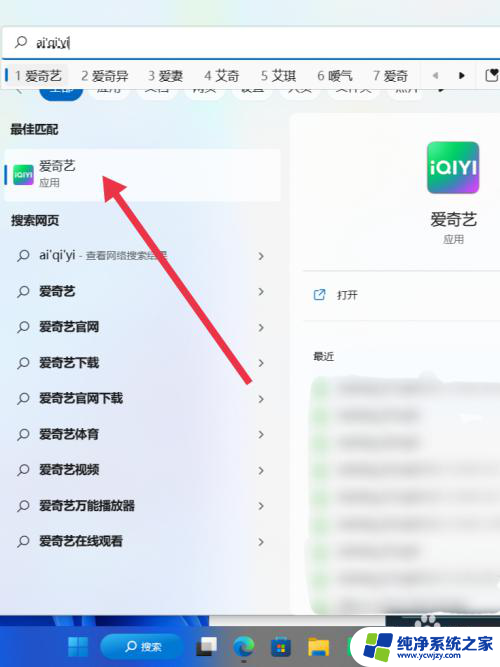
3.打开软件存储位置
接着右键搜索结果的软件,选择“打开文件所在的位置”。
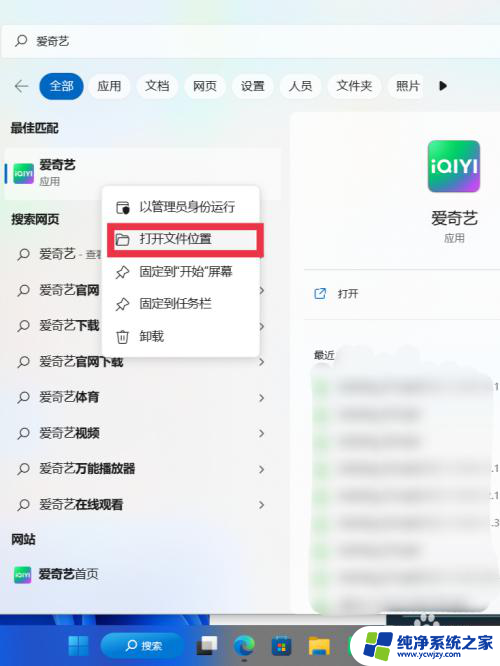
4.显示更多
选中文件位置后,点击右键,选择“显示更多选项”。
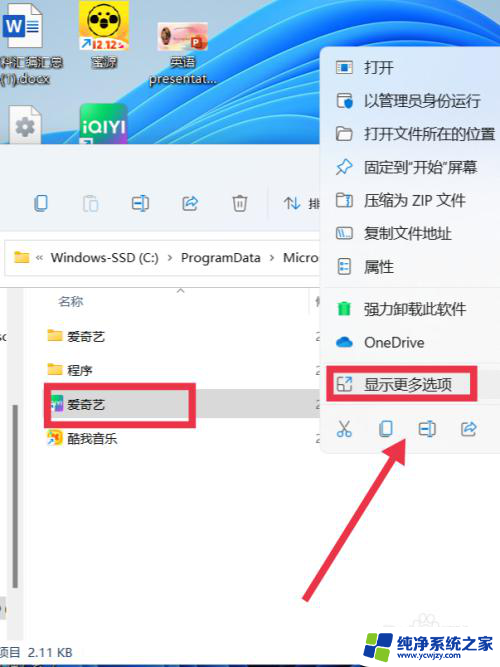
5.创建桌面快捷方式
将鼠标放到“发送到”位置,点击创建“桌面快捷方式”。
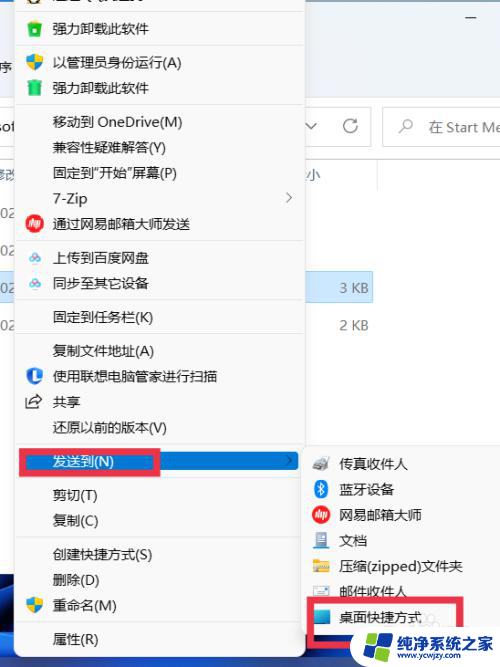
以上就是关于为什么在Win11上将程序直接拖到桌面后无法正常使用的全部内容,如果您遇到相同情况,您可以按照以上方法解决。